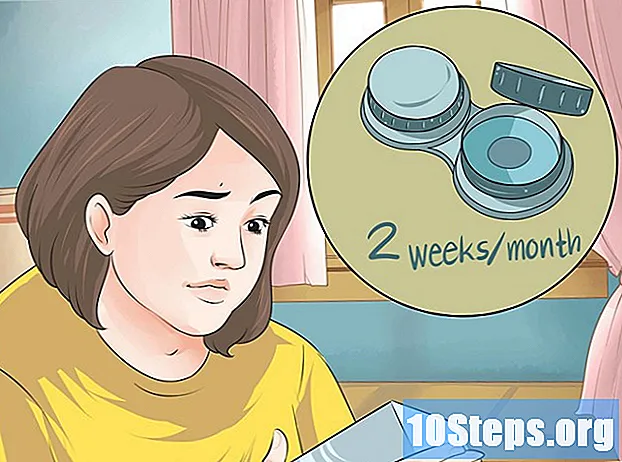Sisu
Microsoft Excel on üks laialdasemalt kasutatavaid arvutustabelite redigeerijaid, kuna see pakub piisavalt funktsionaalsust, et see oleks aastate jooksul asjakohane. Selle üks funktsioone on võime lisada lehele jooni. Kui olete olukorras, kus saate aru, et olete arvutustabeli loomisel rea sisestamise lõpetanud, pole vaja närvi minna, kuna Exceli arvutustabelisse on üsna lihtne ridu lisada.
Sammud
1. meetod 3-st: joone sisestamine
Leidke Exceli fail, millega peate töötama. Sirvige oma arvuti failibrauseri abil kaustu, kuni leiate Exceli faili, mida soovite avada.

Avage fail, topeltklõpsates sellel. Excel käivitub automaatselt, kui avate oma arvutis Exceli dokumendi.
Valige leht, millele read sisestada. Arvutustabeli vasakus alanurgas on mõned vahelehed. Neid vahelehti saab liigitada plaanidesse Plan1, Plan2 jne või ümber nimetada teie valitud nimeks. Klõpsake lehel, kuhu read sisestada.

Valige rida. Selleks klõpsake ekraani vasakus servas asuval rea numbril.- Võite valida ka rea lahtri, mille kohale soovite uue rea sisestada.
Paremklõpsake valitud real. Ilmub kontekstimenüü.

Valige "Lisa". Valitud rea kohale sisestatakse rida.
Meetod 2/3: mitme rea sisestamine
Avage Exceli fail, millega peate töötama. Leidke fail oma arvuti kaustadest ja avage sellel topeltklõps.
Valige leht, millele read sisestada. Arvutustabeli vasakus alanurgas on mõned vahelehed. Neid vahelehti saab liigitada plaanidesse Plan1, Plan2 jne või ümber nimetada teie valitud nimeks. Klõpsake lehel, kuhu read sisestada.
Valige sisestatavate ridade arv. Mitme rea sisestamiseks valige allpool read, kuhu soovite need sisestada. Valige sama arv ridu, mille soovite sisestada.
- Näiteks kui soovite sisestada neli uut rida, valige neli rida.
Paremklõpsake valitud read. Ilmub kontekstimenüü.
Valige "Lisa". Valitud ridade arv sisestatakse valitud ridade kohale.
3. meetod 3-st: mittekülgnevate joonte sisestamine
Leidke töötamiseks vajalik Exceli fail. Sirvige oma arvuti failibrauseri abil kaustu, kuni leiate faili, mida soovite avada.
Avage fail. Tehke seda topeltklõpsuga. Excel käivitub automaatselt, kui avate oma arvutis Exceli dokumendi.
Valige leht, millele read sisestada. Arvutustabeli vasakus alanurgas on mõned vahelehed. Neid vahelehti saab liigitada plaanidesse Plan1, Plan2 jne või ümber nimetada teie valitud nimeks. Klõpsake lehel, kuhu read sisestada.
Valige read. Kõrvuti mitte asetsevate joonte sisestamiseks hoidke all klahvi CTRL ja valige hiire vasak nupuga klõpsates mittekülgnevad read.
Paremklõpsake valitud read. Ilmub kontekstimenüü.
- Valige "Lisa". Valitud ridade arv sisestatakse valitud ridade kohale.